השבתת מנהלי התקנים לא תואמים היא הדרך המהירה ביותר
- Windows מגיע עם עדכונים קריטיים ואופציונליים שבהם המשתמשים יכולים להתעלם מהאחרונים לפרק זמן נתון.
- מצאנו כמה דרכים לנווט בשגיאת ההתקנה 0x8007013, כולל הסתרת העדכונים.
- הישאר מעודכן בזמן שאנו חושפים כיצד לפתור בעיה זו בהצלחה.

0X8007013 היא הודעת שגיאה נפוצה של עדכון שמשתמשי Windows עשויים להיתקל בה בעת ניסיון להתקין או לעדכן את מערכת ההפעלה של Windows
מכיוון שהעדכונים המודאגים הם חלק מהעדכונים האופציונליים, אתה יכול בקלות להתעלם מהם כל עוד מנהלי ההתקן שלך מעודכנים.
מדוע אני מקבל את שגיאת ההתקנה 0X8007013 ב-Windows 11?
- אם וירוס הדביק את אחד הקבצים ש-Windows צריך כדי להתקין עדכונים חדשים, תקבל הודעת שגיאה זו.
- ייתכן שמנהלי התקנים מסוימים אינם תואמים לגרסה החדשה של Windows, או שיש בעיה עם אופן התקנתם במחשב שלך במהלך ההגדרה.
- ייתכן ששירות Windows Update נעצר באופן בלתי צפוי ללא ידיעתך.
- ייתכן שיש אי התאמה בין רכיבי חומרה ותוכנה במערכת שלך כתוצאה מקבצי מערכת פגומים.
כיצד אוכל לתקן את שגיאת ההתקנה 0X8007013 ב-Windows 11?
בצע את הצעדים המקדימים הבאים לפני יישום הפתרונות שלהלן:
כיצד אנו בודקים, בודקים ומדרגים?
עבדנו ב-6 החודשים האחרונים על בניית מערכת סקירה חדשה על האופן שבו אנו מייצרים תוכן. בעזרתו, עשינו מחדש את רוב המאמרים שלנו כדי לספק מומחיות מעשית על המדריכים שהכנו.
לפרטים נוספים תוכלו לקרוא כיצד אנו בודקים, סוקרים ומדרגים ב-WindowsReport.
- לְנַסוֹת התקנת עדכוני Windows שלך במצב בטוח.
- עבור לחשבון אחר במחשב האישי שלך ונסה להתקין את העדכונים.
- הפעל מחדש את המחשב ונסה שוב.
1. הסתר את עדכון Windows
- הורד ה כלי לפתרון בעיות.
- לחץ על ההורדה ואפשר לכלי לסרוק את העדכונים הזמינים.

- אם יש עדכונים זמינים, אתה יכול לבחור אם אתה רוצה להסתיר אותם או לא.

- לחץ על עדכון כדי להסתיר.
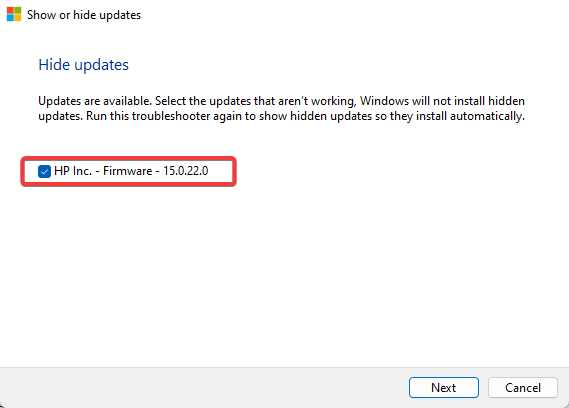
- כאשר העדכון הבא מתרחש, עדכונים נבחרים ידלגו.
2. הפעל את פותר הבעיות של Windows Update
- לחץ על חלונות מקש ולחץ על הגדרות.

- לחץ על מערכת ובחר פתרון בעיות.

- נווט אל פותרי בעיות אחרים.

- לחץ על לָרוּץ אפשרות עבור עדכון חלונות פותר הבעיות.

3. הפעל מחדש את שירות Windows Update
- לחץ על חלונות + ר מפתחות לפתיחת לָרוּץ פקודה.
- סוּג services.msc ופגע להיכנס.

- לְאַתֵר עדכון חלונות שירות, לחץ עליו פעמיים ובחר נכסים.

- נווט אל כללי לשונית, מתחת סוג הפעלה, בחר אוֹטוֹמָטִי מהאפשרויות הנפתחות, ולחץ על הַתחָלָה לַחְצָן.

- לאחר מכן, לחץ להגיש מועמדות ואז בסדר.
4. הפעל סריקות DISM ו-SFC
- לחץ על תפריט התחל סמל, הקלד cmd בשורת החיפוש ולחץ הפעל כמנהל כדי לפתוח שורת פקודה מוגבהת.

- הקלד את הפקודות הבאות ולחץ להיכנס אחרי כל אחד:
DISM.exe /Online /Cleanup-Image /Restorehealthsfc /scannow
5. עדכן את מנהל ההתקן של Realtek שלך
- הקלק על ה חלונות לחצן, הקלד מנהל ההתקנים בסרגל החיפוש ולחץ לִפְתוֹחַ.

- נווט אל בקרי סאונד, וידאו ומשחקים כדי להרחיב, לחץ לחיצה ימנית Realtek High Definition Audio ובחר עדכן דרייבר.

- בחר חפש אוטומטית מנהלי התקנים.
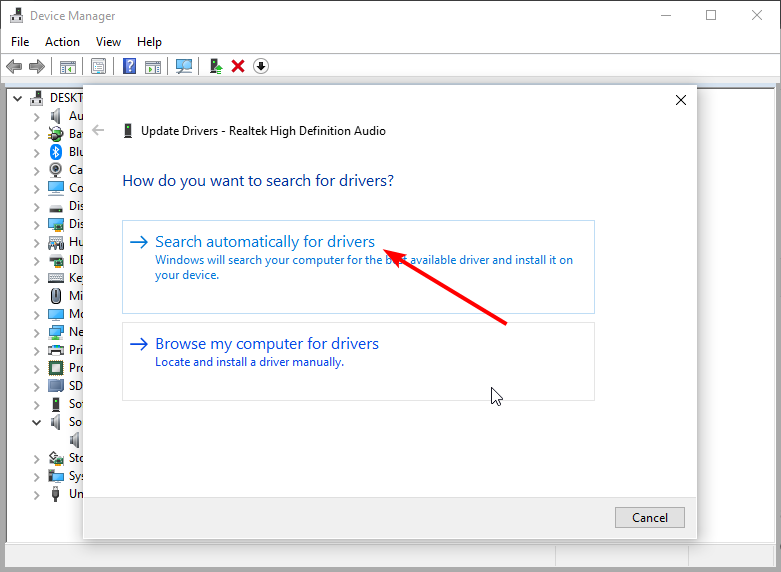
לחלופין, אתה יכול לקבל את אותו הדבר ישירות מה- אתר Realtek, אבל גם זה אינו ערובה לכך שבסופו של דבר תקבל את מנהל ההתקן הנכון, בהתחשב במספר העצום של מנהלי התקנים הזמינים עבור גרסאות שונות של Windows.
במצב כזה, אנו ממליצים להשתמש בתוכנת צד שלישי אוטומטית. עדכון מנהלי התקנים של Outbyte היא תוכנה חינמית לעדכון מנהלי התקנים שסורקת אוטומטית את המערכת שלך לאיתור מנהלי התקנים פגומים, חסרים, פגומים או מיושנים ומחליפה אותם במנהלי התקנים הנכונים.
6. השבת את מנהל ההתקן של Realtek שלך
- הקלק על ה חלונות לחצן, הקלד מנהל ההתקנים בסרגל החיפוש ולחץ לִפְתוֹחַ.

- נווט אל בקרי סאונד, וידאו ומשחקים כדי להרחיב, לחץ לחיצה ימנית Realtek High Definition Audio, ובחר השבת את המכשיר.
עבור רוב שגיאות ההתקנה כמו 0x80242fff, תוכל לבדוק את האפליקציה או מנהל ההתקן המתאימים שגורם לבעיה ולאחר מכן להשבית או להסיר את התקנתו.
- תיקון: האינטרנט ממשיך להתנתק בעת משחק ב-Windows 11
- תיקון: המסך תקוע ב-60Hz ב-Windows 11
- תיקון: EXCEPTION_ILLEGAL_INSTRUCTION שגיאה ב-Windows 11
7. סרוק לאיתור וירוסים
- הקש על חלונות מפתח, חיפוש אבטחת חלונות, ולחץ לִפְתוֹחַ.

- בחר הגנה מפני וירוסים ואיומים.

- לאחר מכן, הקש סריקה מהירה תַחַת איומים נוכחיים.

- אם אינך מוצא איומים כלשהם, המשך לבצע סריקה מלאה על ידי לחיצה על אפשרויות סריקה ממש מתחת סריקה מהירה.

- לחץ על סריקה מלאה, לאחר מכן לסרוק עכשיו כדי לבצע סריקה עמוקה של המחשב האישי שלך.

- המתן לסיום התהליך והפעל מחדש את המערכת.
8. בצע שחזור מערכת
- הקש על חלונות סוג מפתח לוח בקרה, ולחץ לִפְתוֹחַ.

- בחר אייקונים גדולים כפי ש הצג לפי ולחץ התאוששות.

- נְקִישָׁה פתח את שחזור המערכת.

- בחר בחר נקודת שחזור אחרת ולחץ הַבָּא.

- כעת בחר את נקודת השחזור ולחץ הַבָּא.

- נְקִישָׁה סיים כדי לשחזר את ההגדרות הקודמות, ו-Windows יופעל מחדש.

אפשרות שחזור המערכת צריכה להיות זמנית בזמן שאתה מחכה לעדכון Windows חדש או לגירסת מנהל התקן חדשה יותר שיכולה לתקן את הבאג.
אני מקווה שמאמר זה הצליח לספק קצת פרספקטיבה על השגיאה 0x8007103 וכיצד אתה יכול לגרום לדברים לעבוד. יש הרבה בעיות שבסופו של דבר יצטרכו לתקן על ידי מיקרוסופט, אבל לעת עתה, הפתרונות האלה יקדמו אותך לעבודה תוך זמן קצר.
ובכל זאת, בנושא שגיאות התקנה, הקפד לעיין במאמרים המפורטים שלנו על שגיאות 0x800f081f ו 0x800f0988 לתיקונים מהירים.
אנו מעריכים את המשוב שלך, אז אל תהסס ליידע אותנו מה הפתרון שהצליח עבורך בקטע התגובות למטה.


